注意
点击 这里 下载完整示例代码
StreamReader 高级用法¶
作者: Moto Hira
本教程是 StreamReader 基本用法 的续篇。
本教程展示了如何将 StreamReader 用于
设备输入,例如麦克风、网络摄像头和屏幕录制
生成合成音频/视频
使用自定义过滤器表达式应用预处理
import torch
import torchaudio
print(torch.__version__)
print(torchaudio.__version__)
import IPython
import matplotlib.pyplot as plt
from torchaudio.io import StreamReader
base_url = "https://download.pytorch.org/torchaudio/tutorial-assets"
AUDIO_URL = f"{base_url}/Lab41-SRI-VOiCES-src-sp0307-ch127535-sg0042.wav"
VIDEO_URL = f"{base_url}/stream-api/NASAs_Most_Scientifically_Complex_Space_Observatory_Requires_Precision-MP4.mp4"
2.7.0
2.7.0
音频/视频设备输入¶
假设系统拥有适当的媒体设备,并且 libavdevice 配置为使用这些设备,则流式 API 可以从这些设备中拉取媒体流。
为此,我们将附加参数 format 和 option 传递给构造函数。format 指定设备组件,option 字典特定于指定的组件。
需要传递的具体参数取决于系统配置。详情请参阅 https://ffmpeg.net.cn/ffmpeg-devices.html。
以下示例说明了如何在 MacBook Pro 上执行此操作。
首先,我们需要检查可用的设备。
$ ffmpeg -f avfoundation -list_devices true -i ""
[AVFoundation indev @ 0x143f04e50] AVFoundation video devices:
[AVFoundation indev @ 0x143f04e50] [0] FaceTime HD Camera
[AVFoundation indev @ 0x143f04e50] [1] Capture screen 0
[AVFoundation indev @ 0x143f04e50] AVFoundation audio devices:
[AVFoundation indev @ 0x143f04e50] [0] MacBook Pro Microphone
我们使用 FaceTime HD Camera 作为视频设备(索引 0),使用 MacBook Pro Microphone 作为音频设备(索引 0)。
如果我们不传递任何 option,设备将使用其默认配置。解码器可能不支持该配置。
>>> StreamReader(
... src="0:0", # The first 0 means `FaceTime HD Camera`, and
... # the second 0 indicates `MacBook Pro Microphone`.
... format="avfoundation",
... )
[avfoundation @ 0x125d4fe00] Selected framerate (29.970030) is not supported by the device.
[avfoundation @ 0x125d4fe00] Supported modes:
[avfoundation @ 0x125d4fe00] 1280x720@[1.000000 30.000000]fps
[avfoundation @ 0x125d4fe00] 640x480@[1.000000 30.000000]fps
Traceback (most recent call last):
File "<stdin>", line 1, in <module>
...
RuntimeError: Failed to open the input: 0:0
通过提供 option,我们可以将设备流的格式更改为解码器支持的格式。
>>> streamer = StreamReader(
... src="0:0",
... format="avfoundation",
... option={"framerate": "30", "pixel_format": "bgr0"},
... )
>>> for i in range(streamer.num_src_streams):
... print(streamer.get_src_stream_info(i))
SourceVideoStream(media_type='video', codec='rawvideo', codec_long_name='raw video', format='bgr0', bit_rate=0, width=640, height=480, frame_rate=30.0)
SourceAudioStream(media_type='audio', codec='pcm_f32le', codec_long_name='PCM 32-bit floating point little-endian', format='flt', bit_rate=3072000, sample_rate=48000.0, num_channels=2)
合成源流¶
作为设备集成的一部分,ffmpeg 提供了一个“虚拟设备”接口。该接口使用 libavfilter 生成合成音频/视频数据。
要使用此功能,我们将 format 设置为 lavfi,并向 src 提供过滤器描述。
过滤器描述的详细信息可以在 https://ffmpeg.net.cn/ffmpeg-filters.html 中找到
音频示例¶
正弦波¶
https://ffmpeg.net.cn/ffmpeg-filters.html#sine
StreamReader(src="sine=sample_rate=8000:frequency=360", format="lavfi")
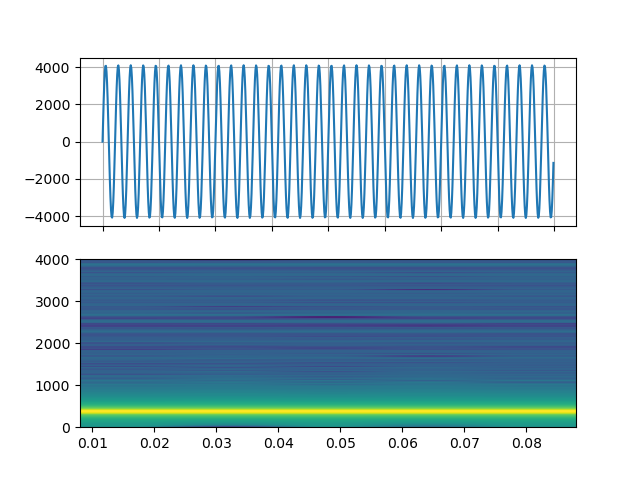
任意表达式信号¶
https://ffmpeg.net.cn/ffmpeg-filters.html#aevalsrc
# 5 Hz binaural beats on a 360 Hz carrier
StreamReader(
src=(
'aevalsrc='
'sample_rate=8000:'
'exprs=0.1*sin(2*PI*(360-5/2)*t)|0.1*sin(2*PI*(360+5/2)*t)'
),
format='lavfi',
)
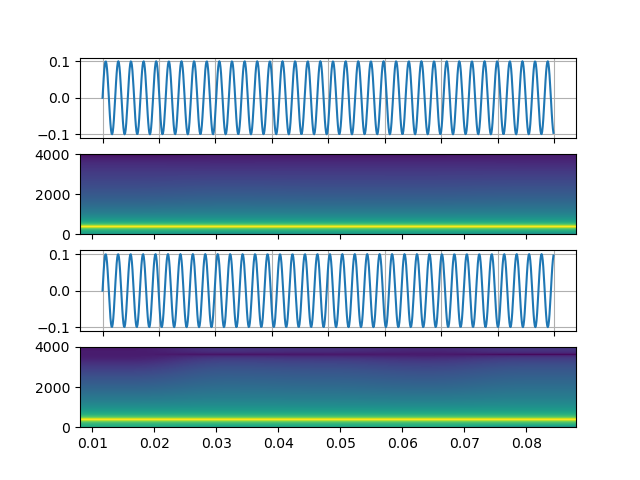
噪声¶
https://ffmpeg.net.cn/ffmpeg-filters.html#anoisesrc
StreamReader(src="anoisesrc=color=pink:sample_rate=8000:amplitude=0.5", format="lavfi")
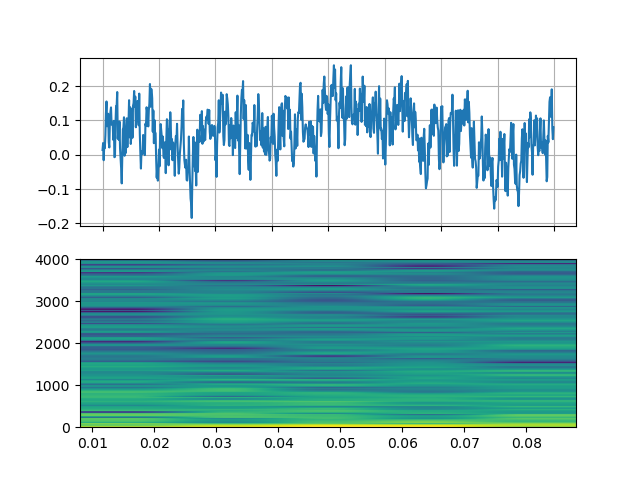
视频示例¶
细胞自动机¶
https://ffmpeg.net.cn/ffmpeg-filters.html#cellauto
StreamReader(src=f"cellauto", format="lavfi")
Mandelbrot¶
https://ffmpeg.net.cn/ffmpeg-filters.html#cellauto
StreamReader(src=f"mandelbrot", format="lavfi")
MPlayer 测试模式¶
https://ffmpeg.net.cn/ffmpeg-filters.html#mptestsrc
StreamReader(src=f"mptestsrc", format="lavfi")
John Conway 的生命游戏¶
https://ffmpeg.net.cn/ffmpeg-filters.html#life
StreamReader(src=f"life", format="lavfi")
Sierpinski 地毯/三角形分形¶
https://ffmpeg.net.cn/ffmpeg-filters.html#sierpinski
StreamReader(src=f"sierpinski", format="lavfi")
自定义过滤器¶
定义输出流时,可以使用 add_audio_stream() 和 add_video_stream() 方法。
这些方法接受 filter_desc 参数,该参数是按照 ffmpeg 的 过滤器表达式 格式化的字符串。
add_basic_(audio|video)_stream 和 add_(audio|video)_stream 之间的区别在于 add_basic_(audio|video)_stream 构建过滤器表达式并将其传递给相同的底层实现。add_basic_(audio|video)_stream 可以实现的所有功能都可以通过 add_(audio|video)_stream 实现。
注意
应用自定义过滤器时,客户端代码必须将音频/视频流转换为 torchaudio 可以转换为 tensor 格式的格式之一。例如,可以通过对视频流应用
format=pix_fmts=rgb24和对音频流应用aformat=sample_fmts=fltp来实现这一点。每个输出流都有单独的过滤器图。因此,无法对一个过滤器表达式使用不同的输入/输出流。但是,可以将一个输入流分割成多个流,并在之后合并它们。
音频示例¶
# fmt: off
descs = [
# No filtering
"anull",
# Apply a highpass filter then a lowpass filter
"highpass=f=200,lowpass=f=1000",
# Manipulate spectrogram
(
"afftfilt="
"real='hypot(re,im)*sin(0)':"
"imag='hypot(re,im)*cos(0)':"
"win_size=512:"
"overlap=0.75"
),
# Manipulate spectrogram
(
"afftfilt="
"real='hypot(re,im)*cos((random(0)*2-1)*2*3.14)':"
"imag='hypot(re,im)*sin((random(1)*2-1)*2*3.14)':"
"win_size=128:"
"overlap=0.8"
),
]
# fmt: on
sample_rate = 8000
streamer = StreamReader(AUDIO_URL)
for desc in descs:
streamer.add_audio_stream(
frames_per_chunk=40000,
filter_desc=f"aresample={sample_rate},{desc},aformat=sample_fmts=fltp",
)
chunks = next(streamer.stream())
def _display(i):
print("filter_desc:", streamer.get_out_stream_info(i).filter_description)
fig, axs = plt.subplots(2, 1)
waveform = chunks[i][:, 0]
axs[0].plot(waveform)
axs[0].grid(True)
axs[0].set_ylim([-1, 1])
plt.setp(axs[0].get_xticklabels(), visible=False)
axs[1].specgram(waveform, Fs=sample_rate)
fig.tight_layout()
return IPython.display.Audio(chunks[i].T, rate=sample_rate)
原始¶
_display(0)
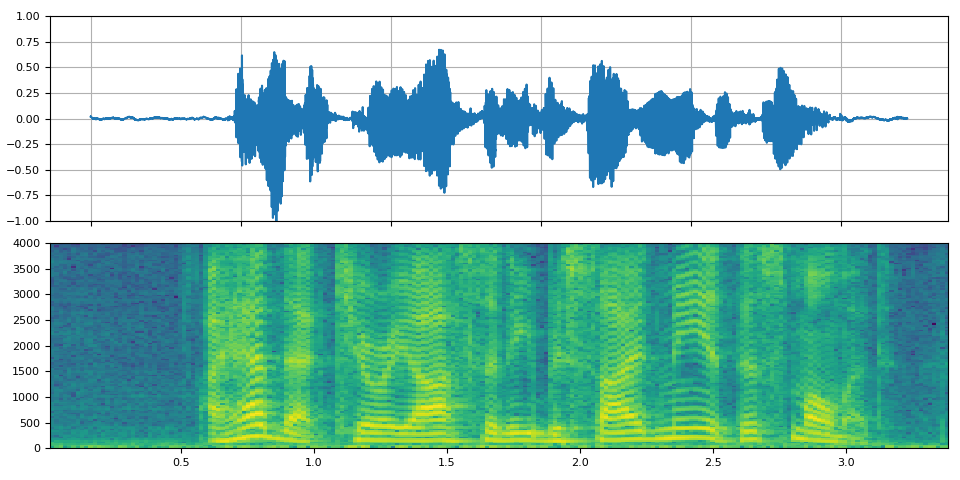
filter_desc: aresample=8000,anull,aformat=sample_fmts=fltp
高通/低通滤波器¶
_display(1)
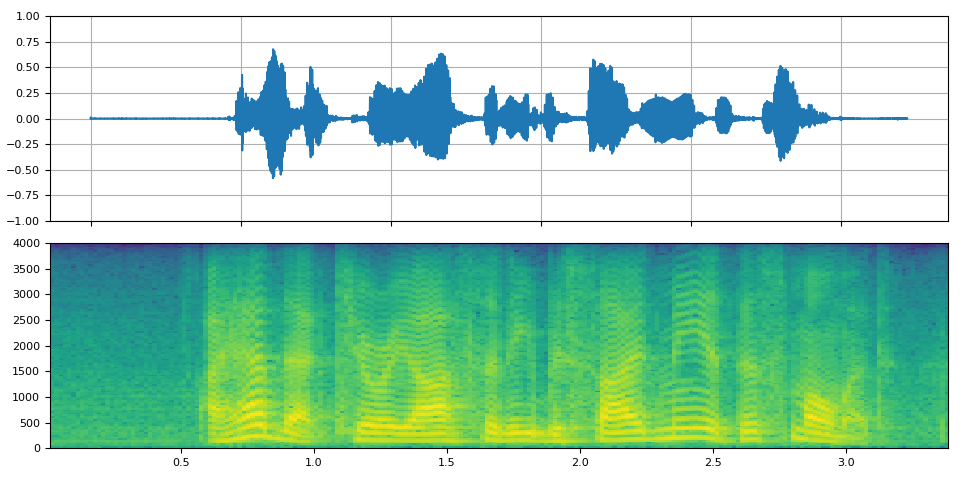
filter_desc: aresample=8000,highpass=f=200,lowpass=f=1000,aformat=sample_fmts=fltp
FFT 滤波器 - 机器人 🤖¶
_display(2)
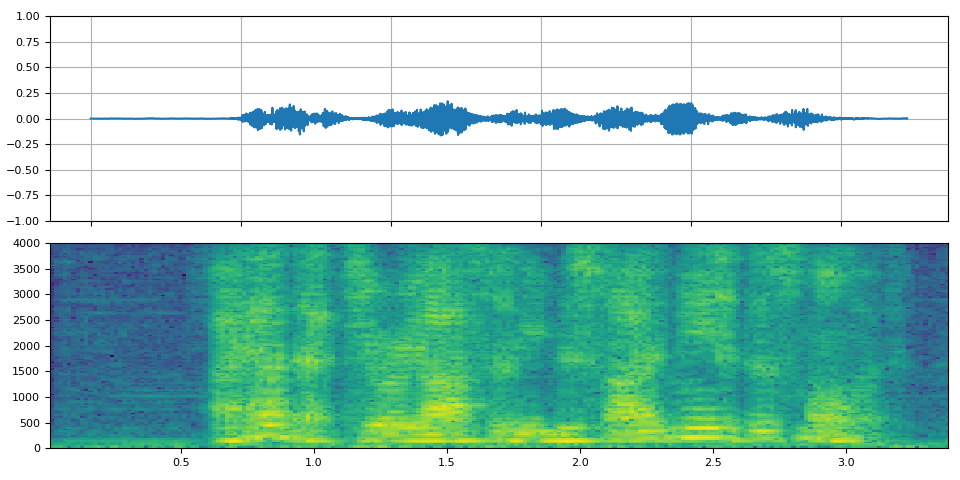
filter_desc: aresample=8000,afftfilt=real='hypot(re,im)*sin(0)':imag='hypot(re,im)*cos(0)':win_size=512:overlap=0.75,aformat=sample_fmts=fltp
FFT 滤波器 - 低语¶
_display(3)
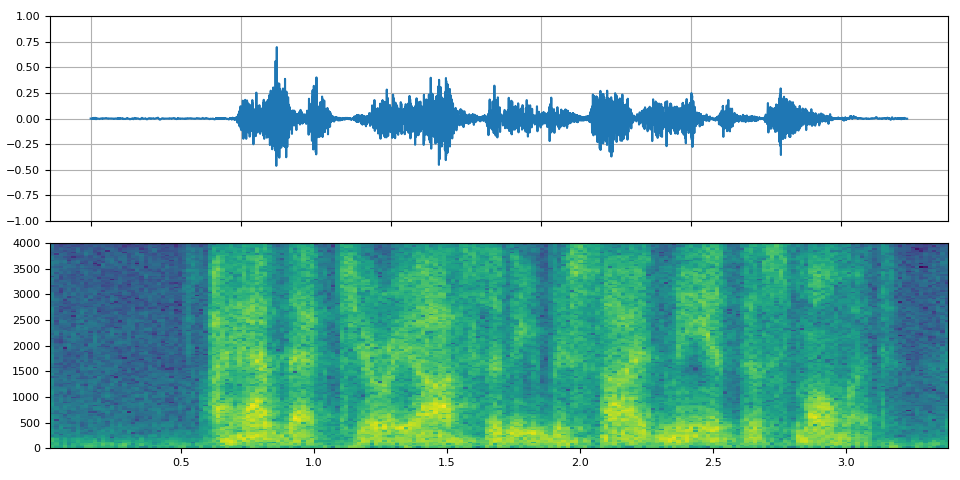
filter_desc: aresample=8000,afftfilt=real='hypot(re,im)*cos((random(0)*2-1)*2*3.14)':imag='hypot(re,im)*sin((random(1)*2-1)*2*3.14)':win_size=128:overlap=0.8,aformat=sample_fmts=fltp
视频示例¶
# fmt: off
descs = [
# No effect
"null",
# Split the input stream and apply horizontal flip to the right half.
(
"split [main][tmp];"
"[tmp] crop=iw/2:ih:0:0, hflip [flip];"
"[main][flip] overlay=W/2:0"
),
# Edge detection
"edgedetect=mode=canny",
# Rotate image by randomly and fill the background with brown
"rotate=angle=-random(1)*PI:fillcolor=brown",
# Manipulate pixel values based on the coordinate
"geq=r='X/W*r(X,Y)':g='(1-X/W)*g(X,Y)':b='(H-Y)/H*b(X,Y)'"
]
# fmt: on
streamer = StreamReader(VIDEO_URL)
for desc in descs:
streamer.add_video_stream(
frames_per_chunk=30,
filter_desc=f"fps=10,{desc},format=pix_fmts=rgb24",
)
streamer.seek(12)
chunks = next(streamer.stream())
def _display(i):
print("filter_desc:", streamer.get_out_stream_info(i).filter_description)
_, axs = plt.subplots(1, 3, figsize=(8, 1.9))
chunk = chunks[i]
for j in range(3):
axs[j].imshow(chunk[10 * j + 1].permute(1, 2, 0))
axs[j].set_axis_off()
plt.tight_layout()
原始¶
_display(0)

filter_desc: fps=10,null,format=pix_fmts=rgb24
镜像¶
_display(1)

filter_desc: fps=10,split [main][tmp];[tmp] crop=iw/2:ih:0:0, hflip [flip];[main][flip] overlay=W/2:0,format=pix_fmts=rgb24
边缘检测¶
_display(2)
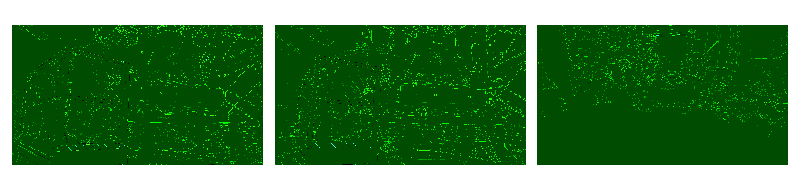
filter_desc: fps=10,edgedetect=mode=canny,format=pix_fmts=rgb24
随机旋转¶
_display(3)

filter_desc: fps=10,rotate=angle=-random(1)*PI:fillcolor=brown,format=pix_fmts=rgb24
像素操作¶
_display(4)

filter_desc: fps=10,geq=r='X/W*r(X,Y)':g='(1-X/W)*g(X,Y)':b='(H-Y)/H*b(X,Y)',format=pix_fmts=rgb24
标签: torchaudio.io
脚本总运行时间: ( 0 分 18.695 秒)



